Kiedy siedzimy przed komputerem, większość czasu spędzamy surfując po Internecie. Wśród wszystkich stron, które możemy znaleźć w sieci, z pewnością jest tylko kilka, które odwiedzamy często, a nawet kilka razy dziennie. Jeśli za każdym razem, gdy chcemy odwiedzić te strony, musimy otworzyć nowe okno lub kartę przeglądarki i wpisać adres, możemy stracić z tym dużo czasu. Dlatego bardzo przydatne może być dla nas tworzenie skrótów do naszych ulubionych stron internetowych, aby zapisać je na pasku zadań lub na Windows pulpitu.
W ten sposób będziemy mogli jednym kliknięciem uzyskać dostęp do różnych stron internetowych, niezależnie od zadania, które w danym momencie wykonujemy. Dzięki temu nie będzie już konieczne minimalizowanie lub zamykanie okna, w którym pracujemy, aby przejść do przeglądarki lub otworzyć nową instancję, wpisać adres strony i przejść do niej.

Będziemy potrzebować tylko jednego kliknięcia skrótu znajdującego się na pasku zadań lub na pulpicie. Chociaż prawdą jest, że przeglądarki pozwalają nam dodawać strony internetowe do swoich zakładek lub ulubionych, jeśli nie mamy go otwartego, będziemy musieli otworzyć nowe okno, przejść do zakładek, wyszukać witrynę, którą chcemy odwiedzić i ją wybrać wejść do niego. Możliwe jest również pozostawienie naszych ulubionych witryn otwartych w przeglądarce, jednak spowoduje to, że niepotrzebnie będziemy zużywać ważne zasoby naszego komputera, zwłaszcza jeśli jest wiele kart.
Dlatego najwygodniejszym, najłatwiejszym i najszybszym rozwiązaniem umożliwiającym szybki dostęp do naszych ulubionych stron internetowych jest utworzenie bezpośredniego dostępu, co możemy zrobić bardzo łatwo w różnych przeglądarkach.
Dodaj bezpośredni dostęp do strony internetowej z przeglądarki
W zależności od przeglądarki, z której korzystamy najczęściej, będziemy mieli inny sposób, aby móc dodać bezpośredni dostęp do naszej ulubionej strony internetowej do pulpitu lub paska zadań w systemie Windows 10 lub Windows 11.
Google Chrome
Jeśli jesteśmy użytkownikami Google Chrom jako domyślną przeglądarkę, musimy ją otworzyć i uzyskać dostęp do strony internetowej, którą chcemy zapisać jako skrót. Następnie z przycisku menu przeglądarki reprezentowanego przez trzy przyciski znajdujące się w prawym górnym rogu, kliknij Więcej narzędzi opcję i kliknij Utwórz skrót . Teraz wystarczy nadać jej nazwę i automatycznie zobaczymy, jak na naszym pulpicie powstaje bezpośredni dostęp do tej witryny.
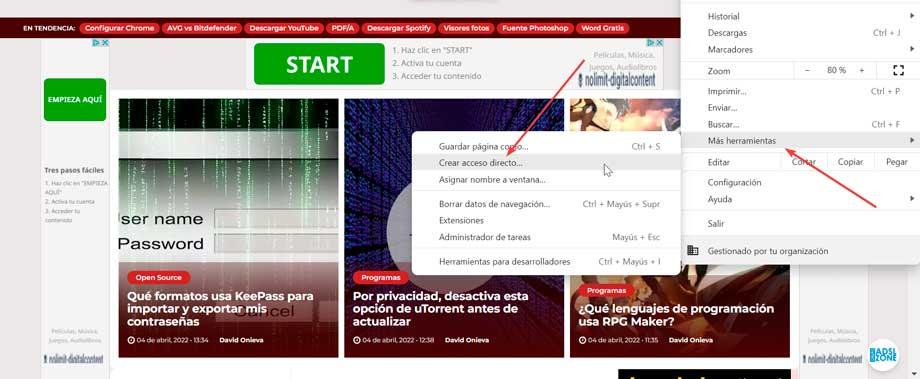
Innym dostępnym sposobem jest przytrzymanie w przeglądarce otwartej strony, której potrzebujemy, przytrzymanie ikony w kształcie kłódki i przeciągnięcie jej na pulpit. Spowoduje to automatyczne utworzenie skrótu do tej strony internetowej. To zadziała, jeśli mamy Chrome skonfigurowaną jako domyślną przeglądarkę, w przeciwnym razie skrót zostanie utworzony dla tej przeglądarki.
Mozilla Firefox
Jeśli jesteśmy jednym z tych, którzy używają Przeglądarka Mozilla , Powiedz to Firefox nie ma możliwości utworzenia skrótu z menu Ustawienia. Następnie będziemy musieli otworzyć okno przeglądarki i odwiedzić sieć, do której chcemy mieć bezpośredni dostęp. Po załadowaniu wystarczy kliknąć kłódkę, która pojawia się w pasku adresu obok nazwy naszej witryny, aby zwolnić miejsce na pulpicie. Po utworzeniu ikony na pulpicie możesz przeciągnij go na pasek zadań jeśli chcemy mieć go bardziej pod ręką.
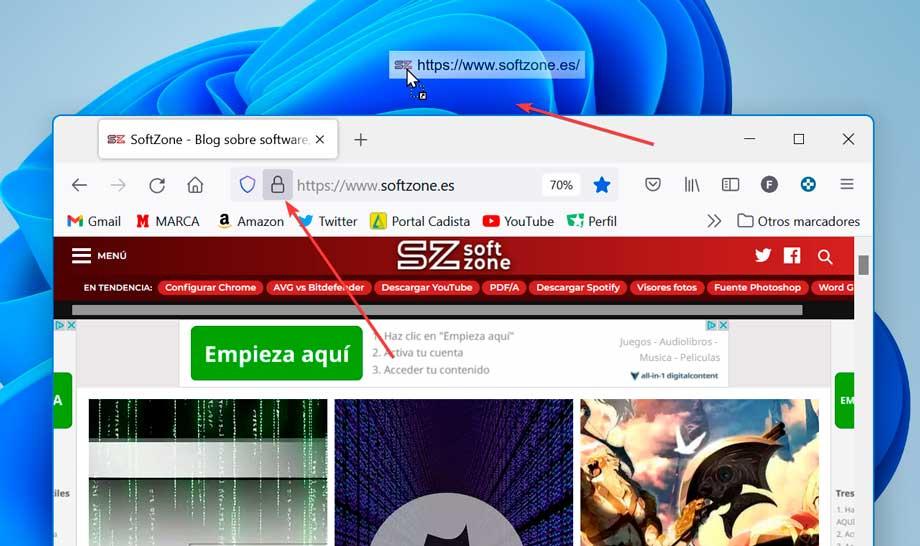
Microsoft Edge
Jeśli użyjemy Microsoft Przeglądarka, która ma zastąpić klasyczny Internet Explorer, posiada również metody tworzenia bezpośredniego dostępu do naszej ulubionej strony internetowej.
Aby to zrobić, otwieramy krawędź i wejdź na stronę, która nas interesuje. Następnie kliknij przycisk z trzema punktami znajdującymi się w prawym górnym rogu. Spowoduje to otwarcie menu, w którym musimy się ustawić Więcej narzędzi . Teraz po lewej stronie otworzy się boczne menu, w którym będziemy mieli możliwość Przypnij do paska zadań or Przypnij na początek , w zależności od preferowanej przez nas opcji.

Podobnie jak w innych przypadkach możemy przestać naciskać wskaźnik na kłódce, która pojawia się obok adresu internetowego i przeciągnąć ją na pulpit, aby automatycznie utworzyć skrót. Jeśli mamy Edge'a skonfigurowanego jako domyślna przeglądarka, otworzy się z nim za każdym razem, gdy klikniemy dwukrotnie.
Opera
Kolejną z najpopularniejszych przeglądarek jest Opera, więc może być jednym z najczęściej używanych. Trzeba powiedzieć, że to nie pełni żadnej funkcji w jego menu Konfiguracja, które pozwala nam stworzyć bezpośredni dostęp do pulpitu, paska zadań lub menu Start. Nie oznacza to jednak, że nie mamy takiej możliwości, ponieważ podobnie jak w innych przeglądarkach wystarczy przytrzymać kursor na ikonie kłódki, która pojawia się po lewej stronie paska adresu i przeciągnąć ją do na pulpicie. Automatycznie utworzy bezpośredni dostęp do tej witryny, który w razie potrzeby możemy dodać do paska narzędzi lub menu startowego
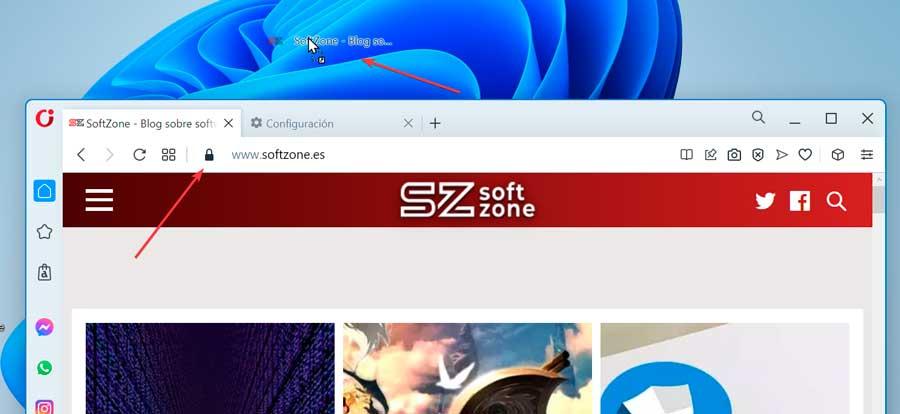
Utwórz skrót do strony internetowej z pulpitu
Inną dostępną opcją tworzenia bezpośredniego dostępu do strony internetowej z naszej przeglądarki jest zrobienie tego z pulpitu Windows.
Aby to zrobić, kliknij prawym przyciskiem myszy puste miejsce na pulpicie i wybierz „Nowy” i „Bezpośredni dostęp”. Następnie musimy napisać ścieżkę, w której hostowana jest Google Chrome, Mozilla Firefox, Microsoft Edge, Opera lub inna przeglądarka, której chcemy użyć, a następnie adres URL, który chcemy otworzyć. Na przykład:
- W razie zamówieenia projektu Google Chrome :
"C:/Program Files/Google/Chrome/Application/chrome.exe" https://www.softzone.es
- W razie zamówieenia projektu Mozilla Firefox :
"C:/Program Files/Mozilla Firefox/firefox.exe" https://www.softzone.es
- W razie zamówieenia projektu Microsoft Edge :
"%windir%explorer.exe" microsoft-edge: https://www.softzone.es
- W razie zamówieenia projektu Opera :
"C:/Users/Fran/AppData/Local/Programs/Opera" https://www.softzone.es
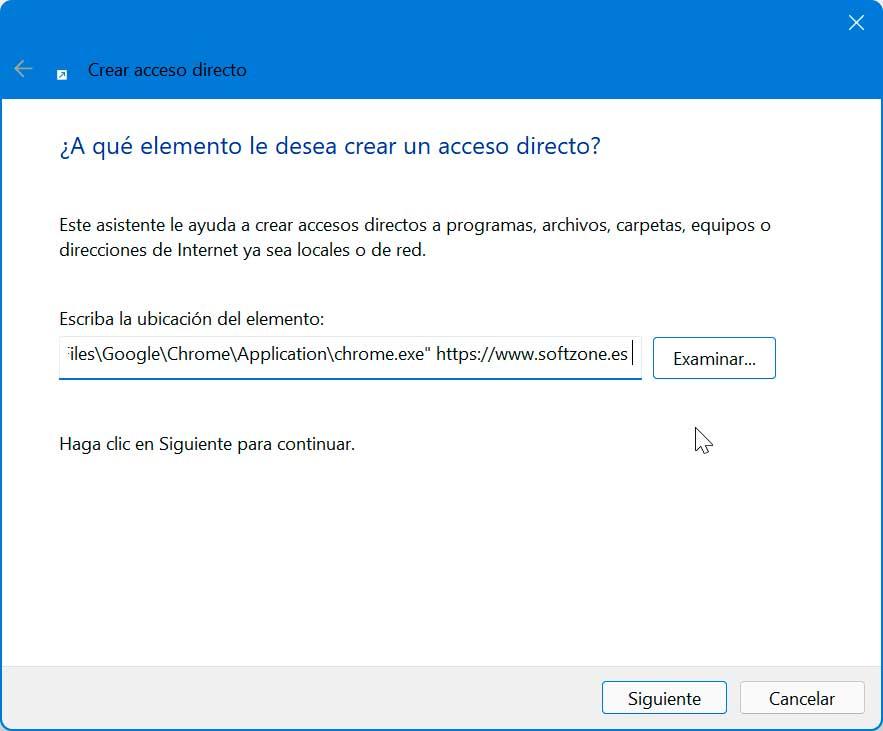
Gdy to zrobimy, wystarczy nadać naszemu skrótowi nazwę, a zostanie on automatycznie utworzony na pulpicie. Gdy klikniemy go dwukrotnie, aby otworzyć przeglądarkę z żądaną siecią. Podobnie możemy dodać skrót do paska zadań, po prostu przeciągając go i upuszczając na nim.